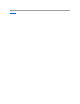Service Manual
Späťna obsah
AktualizáciasystémuBIOS
ServisnápríručkaDellStudio™1745/1747
SpusteniesystémuBIOSzCD
SpusteniesystémuBIOSzpevnéhodisku
AksasnovýmprocesoromalebonovousystémovoudoskoudodávaCDsaktualizáciousystémuBIOS,aktualizujtesystémBIOSzCD.AknemáteCD
saktualizáciousystémuBIOS,aktualizujteBIOSzpevnéhodisku.
SpusteniesystémuBIOSzCD
1. Presvedčte sa, či je sieťovýadaptérpripojenýačijehlavnábatériasprávnenainštalovaná.
2. VložteCDsaktualizáciousystémuBIOSareštartujte počítač.
Postupujte podľapokynov,ktorésazobrazianaobrazovke.PočítačpokračujevzavádzanísystémuaaktualizujenovýsystémBIOS.Poskončení
aktualizáciesapočítačautomaticky reštartuje.
3. Stlačenímklávesu<F2>počas režimuPOSTprejditedoprogramuprenastaveniesystému.
4. Stlačenímklávesu<Esc>následnýmkliknutímnaLoad Setup Defaults (Načítaťvýchodiskovénastavenia)akliknutímnaYes(Áno)vovyskakovacom
okneznovunastavítevýchodiskovénastaveniapočítača.
5. VyberteCDsaktualizáciousystémuBIOSzjednotky.
6. Vyberte Exit Saving Changes (Ukončiťs uloženímzmien)avyberteYes (Áno)vovyskakovacomokne,abysteuložilizmenykonfigurácie.
7. Po skončeníaktualizáciesystémuBIOSsapočítačautomaticky reštartuje.
SpusteniesystémuBIOSzpevnéhodisku
1. Presvedčte sa, či je sieťovýadaptérzasunutýdozásuvky,čijehlavnábatériasprávnenainštalovanáačijepripojenýsieťovýkábel.
2. Zapnite počítač.
3. NavštívtewebovústránkupodporyDellnaadresesupport.dell.com.
4. Kliknite na prepojenie Drivers & Downloads® Select Model(Ovládačeasťahovanie® Vyberte model).
5. VybertetypvýrobkuvzoznameSelect Your Product Family(Vyberteradsvojhovýrobku).
6. Vyberte značkuvýrobkuvzoznameSelect Your Product Line(Vybertelíniusvojhovýrobku).
7. Vyberte číslomodeluvýrobkuvzoznameSelect Your Product Model(Vybertemodelsvojhovýrobku).
8. Kliknite na položku Confirm (Potvrdiť).
9. Naobrazovkesaobjavízoznamsvýsledkami.KliknitenaBIOS.
10. KliknutímnaprepojenieDownload Now (Prevziaťteraz) si stiahnite najnovšísúborsystémuBIOS.
ZobrazísaoknoFile Download (Stiahnuťsúbor).
11. KliknutímnamožnosťSave (Uložiť) uložítesúbornapracovnúplochu.Súborsastiahnenavašupracovnúplochu.
12. KeďsazobrazíoknoDownload Complete (Prevzatie je ukončené),kliknitenaClose (Zavrieť).
Napracovnejplochesazobrazíikonasúboru,ktorámárovnakýnázovakoprevzatýaktualizačnýsúborsystémuBIOS.
13. Dvakrátkliknitenaikonusúborunapracovnejplocheapostupujtepodľa pokynov na obrazovke.
POZNÁMKA:AknaaktualizáciusystémuBIOSpoužívateCDsaktualizáciousystémuBIOS,predvloženímCDnastavtepočítačtak,abyzaviedolsystémz
CD.
POZNÁMKA:Akstevybraliinýmodelachcetezačaťodznova, kliknite na položkuStartOver (Začaťznova) v pravej hornej časti ponuky.